WordPress용 웹 푸시 알림: AZ 가이드
게시 됨: 2021-12-24방문자의 관심을 사로잡는 것은 까다로운 작업이지만, 장기간 탑승을 유지하는 것만큼 어려운 일은 없습니다. 그렇게 하는 데 성공하는 새로운 방법 중 하나는 웹사이트 외부의 사용자에게 도달하는 것이므로 WordPress에 대한 웹 푸시 알림 사용을 고려합니다.
WordPress 푸시 알림을 사용하면 구독자와 직접 통신할 수 있습니다. 이메일보다 훨씬 간단하고 일반 캠페인보다 훨씬 더 매력적입니다. 마스터하는 방법을 배우면 사이트에 큰 도움이 될 수 있습니다.
이 블로그 게시물에서는 WordPress의 웹 푸시 알림에 대해 알아야 할 모든 것을 설명합니다. 크랙하자!
웹 푸시 알림이란 무엇입니까?
웹 푸시 알림은 화면에 팝업으로 표시되는 메시지로, 기기에서 어떤 일이 발생하면 알려줍니다.
예를 들어 이메일을 받으면 데스크톱 컴퓨터와 스마트폰 모두에서 푸시 알림을 볼 수 있습니다. 실제로 팝업만큼 방해가 되지는 않지만 표시하고 싶을 때 구성할 수 있습니다(그래서 구독자를 귀찮게 하지 않도록).
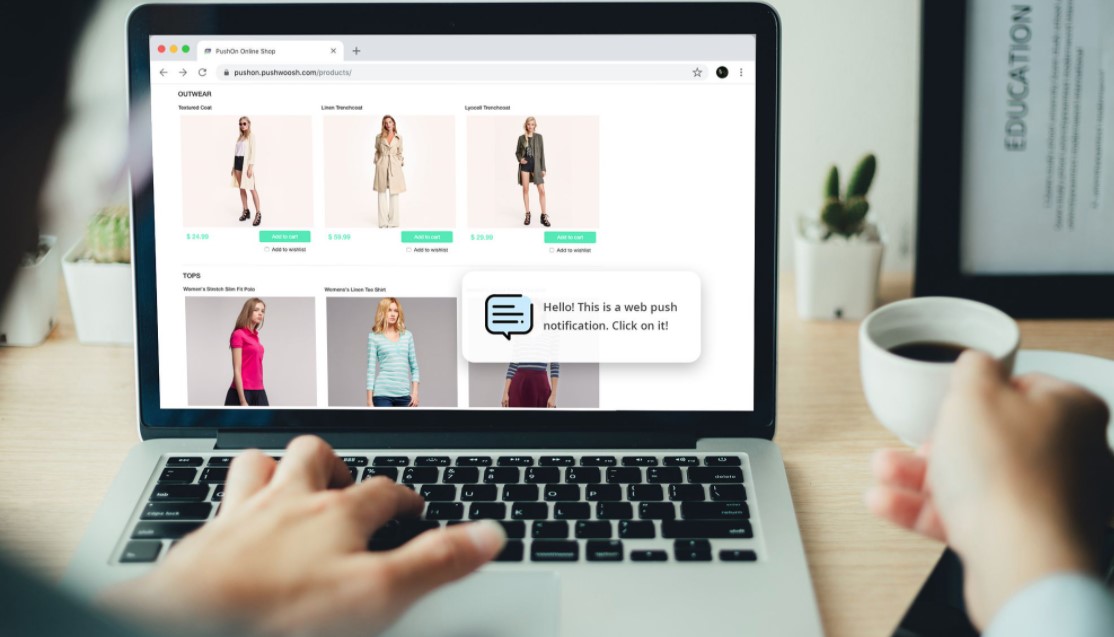
과거에는 푸시 알림이 앱과 시스템 업데이트로 제한되었습니다. 그러나 웹사이트에서도 이 기능을 구현하는 것이 점점 더 보편화되었습니다. 다음은 그 이유 중 일부일 뿐입니다.
방문자에게 새로운 콘텐츠에 대해 알릴 수 있습니다 . 웹 푸시 알림을 사용하면 방문자가 새 기사를 게시했는지 확인하기 위해 웹사이트를 방문할 필요가 없습니다. 대신 새 콘텐츠를 사용할 수 있을 때 알림을 받을 수 있습니다.
사용자는 선택 및 선택 해제할 수 있습니다 . 팝업과 달리 사용자는 웹 푸시 알림을 먼저 받을지 여부를 선택할 수 있습니다. 즉, 이해 당사자만 볼 수 있습니다.
이메일보다 주의가 덜 필요합니다 . 사람들에게 제안 및 업데이트에 대해 알리기 위해 이메일을 보낼 수 있지만 웹 푸시 알림에서는 전체 메시지를 열 필요가 없습니다.
그들은 효과적 입니다. 웹 푸시 알림은 특히 다른 마케팅 방법과 비교할 때 CTR(클릭률)이 높습니다.
WordPress에서 웹 푸시 알림을 사용하면 많은 장점이 있습니다. 그럼에도 불구하고 일부 사람들은 이 기능의 열렬한 팬이 아니라는 점에 주목할 가치가 있습니다. 웹 푸시 알림을 과도하게 사용하면 구독자가 짜증을 내고 웹사이트에서 아무것도 원하지 않게 될 수 있습니다.
따라서 균형을 잘 유지하려면 구독자의 입장에서 어떻게 반응할지 생각해 보세요. 웹사이트에서 정당한 이유 없이 푸시 알림을 너무 많이 보내면 결국 제거하게 될 것입니다. 웹사이트에도 동일하게 적용되므로 알림을 아껴서 사용해야 합니다. 그렇게 하면 구독자가 하나를 볼 때 확인할 가치가 있는 항목임을 알게 됩니다.
WordPress 사이트에 웹 푸시 알림을 추가하는 이유는 무엇입니까?
귀하의 웹사이트를 떠난 사람들의 최대 70%가 다시는 돌아오지 않는다는 사실을 알고 계십니까? 그렇기 때문에 이러한 사람들을 구독자 또는 고객으로 전환해야 합니다.
이메일 마케팅, 소셜 미디어, SMS 또는 모바일 마케팅, 웹 푸시 알림을 포함한 여러 채널을 동시에 사용하여 이를 달성할 수 있습니다. 이메일 목록은 여전히 사용 가능한 가장 강력한 도구입니다. 그러나 웹 푸시 알림도 매우 효과적이라는 것을 알게 되었습니다.
Facebook, Pinterest, LinkedIn 및 기타 많은 사이트에서 웹 푸시 알림의 중요성을 이해하고 이미 사용하고 있습니다.
연구에 따르면 푸시 알림은 이메일보다 열림률이 50% 더 높고 클릭률이 2배 더 높다고 합니다. 이메일 마케팅, SMS 및 소셜 미디어 플랫폼보다 더 매력적입니다. 즉, WordPress 웹 사이트에 웹 푸시 알림을 추가하는 방법을 살펴보겠습니다.
WordPress 웹 사이트에 웹 푸시 알림을 추가하는 방법
WordPress 웹사이트에 웹 푸시 알림을 추가하는 가장 쉬운 방법 은 푸시 알림 플러그인을 사용하는 것 입니다.
대부분의 플러그인은 WordPress를 메시징을 관리할 수 있는 타사 서비스와 연결하여 작동합니다. 이 접근 방식은 웹 서버가 수백 또는 수천 개의 푸시 알림을 보내는 부담을 처리할 필요가 없음을 의미하므로 잘 작동합니다.
여러 WordPress 푸시 알림 플러그인이 있지만 OneSignal부터 시작해야 합니다. 플랫폼을 통해 방문자는 쉽게 선택하고 푸시 알림을 받을 수 있습니다.
OneSignal을 사용하면 새로운 콘텐츠에 대한 알림을 보내거나 한동안 방문하지 않은 방문자와 접촉할 수 있습니다. 이 WordPress 플러그인은 청중을 분류하고 A/B 테스트 기능과 심층 분석을 제공합니다.
따라서 아래에서 OneSignal을 사용하여 웹 푸시 알림을 설정하는 방법을 안내해 드리겠습니다.
#1단계. OneSignal 플러그인 설치
OneSignal 플러그인 설치는 다른 WordPress 플러그인과 같습니다.
WordPress 플러그인 디렉토리에서 다운로드하여 설치하거나 WordPress 웹사이트의 플러그인 대시보드에서 검색하여 직접 설치할 수 있습니다.
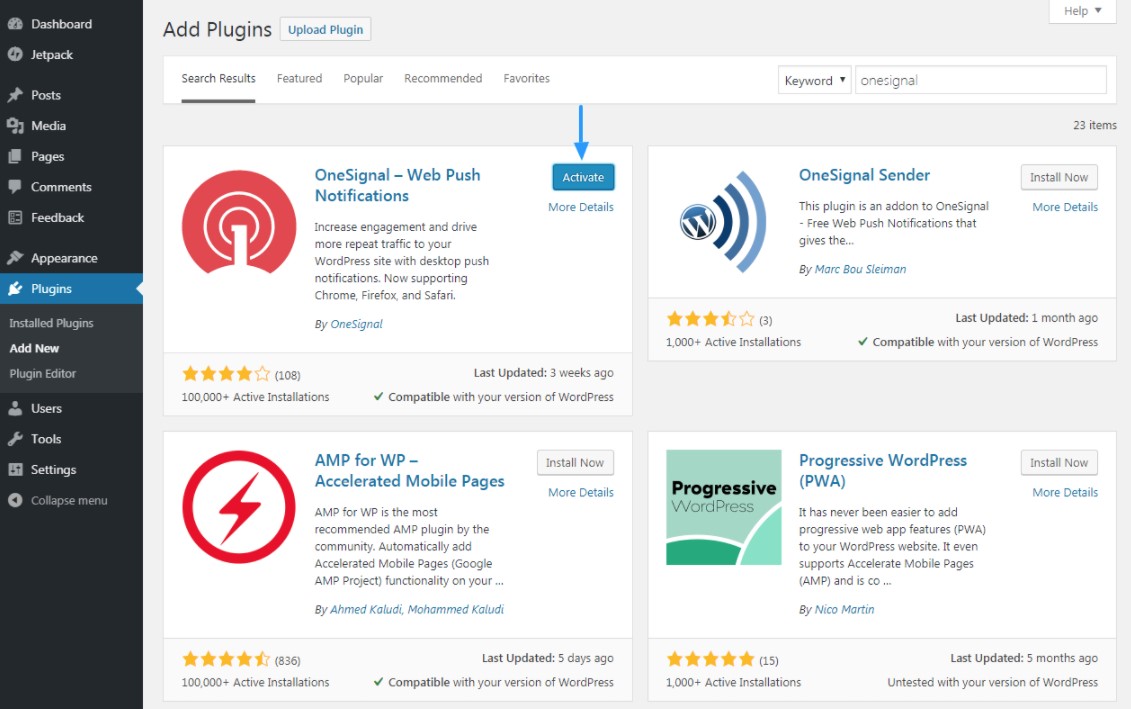
#2단계. 계정 생성
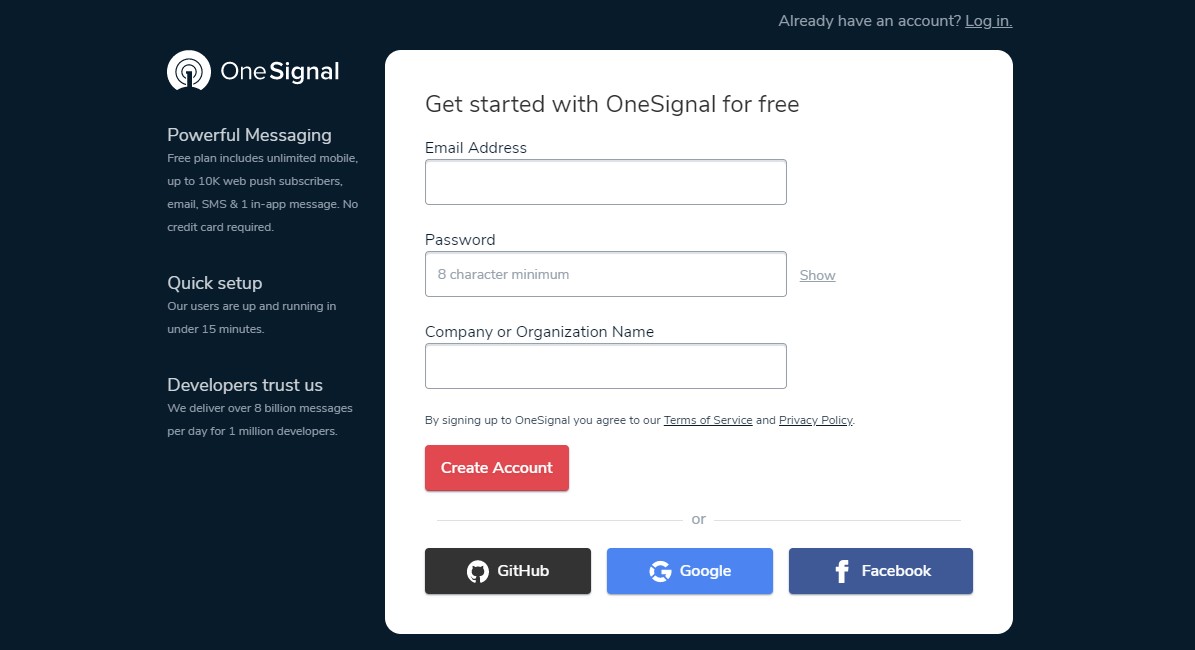
GitHub, Google, Facebook 계정 또는 이메일 주소를 사용하여 OneSignal 계정을 만들 수 있습니다. 가장 적합한 것을 선택하십시오.
#Step 3. 앱 추가
가입 절차가 완료되면 OneSignal 대시보드에서 " 앱 추가 " 버튼을 눌러 앱을 만듭니다.
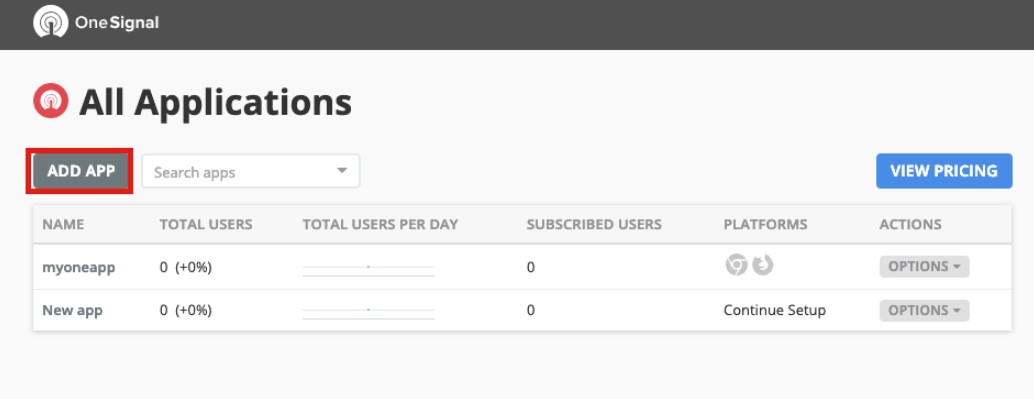
앱에 이름을 지정하고 " 앱 추가 " 버튼을 클릭하는 것을 잊지 마십시오.
#4단계. 앱 수정
구성할 플랫폼을 선택하여 OneSignal 앱을 편집하십시오. 더 많은 플랫폼을 구성하기 위해 이 화면으로 돌아갈 수 있습니다. 웹 푸시를 플랫폼으로 선택하고 다음을 클릭합니다.
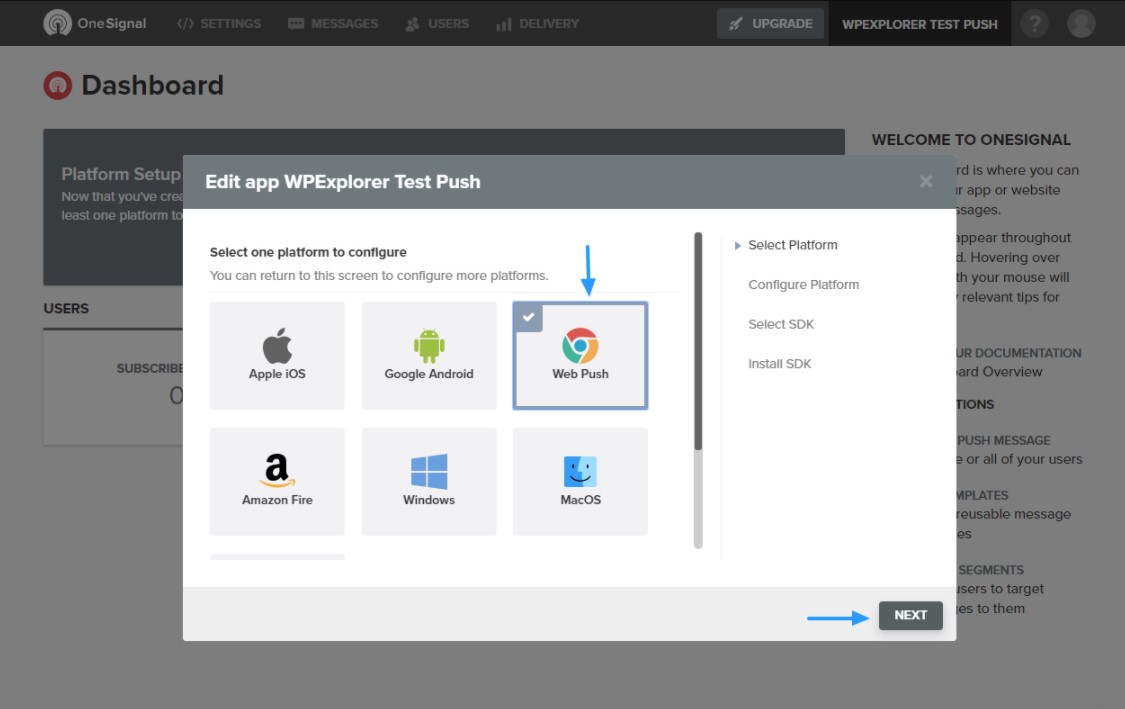
#Step 5. 웹 푸시 설정
이제 웹 푸시 알림 시스템을 구성할 차례입니다. 3가지 옵션 중에서 WordPress 플러그인 또는 웹사이트 빌더를 선택하세요. 그런 다음 WordPress를 웹 사이트 빌더 또는 CMS로 선택하십시오.
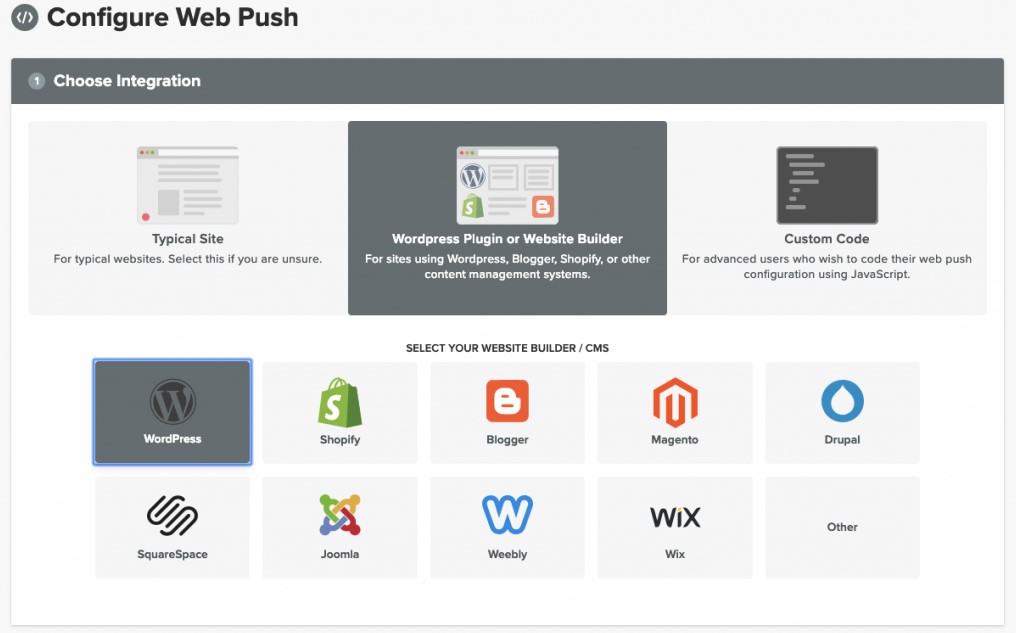
#Step 6. WordPress 사이트 정보 입력
사이트 이름, 웹 사이트 URL을 입력한 다음 아이콘을 업로드하고 사이트가 완전히 HTTPS를 사용하는지 여부를 결정하십시오.
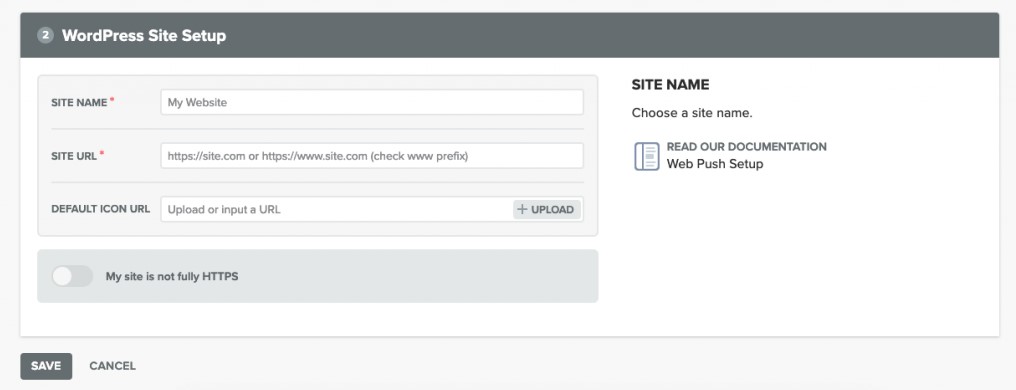
" 저장 "을 클릭하고 다음 화면에서 API 키와 함께 APP ID를 가져옵니다.
#Step 7. 대시보드에서 OneSignal 플러그인 구성
위의 모든 단계를 수행하면 OneSignal 웹사이트에서 모든 작업이 완료됩니다. 이제 WordPress 대시보드 에서 OneSignal Push 를 선택합니다. Configuration 의 해당 위치에 Rest API Key 와 함께 App ID 를 입력합니다.
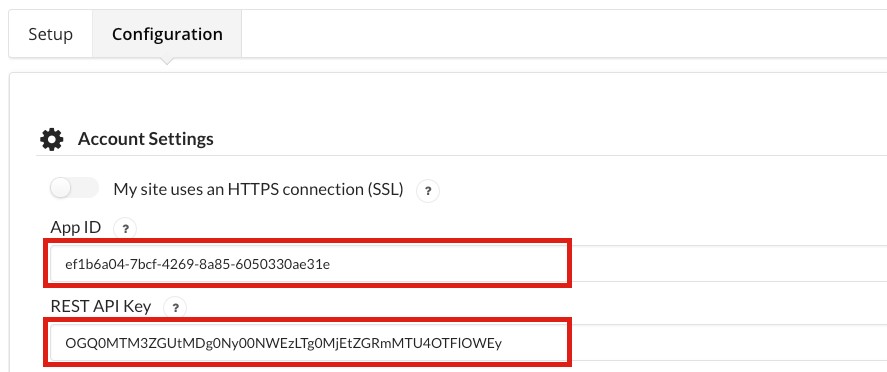
위의 시스템은 Safari를 제외한 거의 모든 브라우저에 적용됩니다. Safari에 대한 웹 푸시 알림을 활성화하려면 OneSignal 계정으로 이동하여 앱 대시보드 > 설정 > Apple Safari 를 선택하고 거기에서 웹 ID 를 가져옵니다.
이제 웹사이트로 돌아가 대시보드 > OneSignal 푸시 를 선택합니다. Safari Web ID 필드를 찾아 ID를 입력합니다.
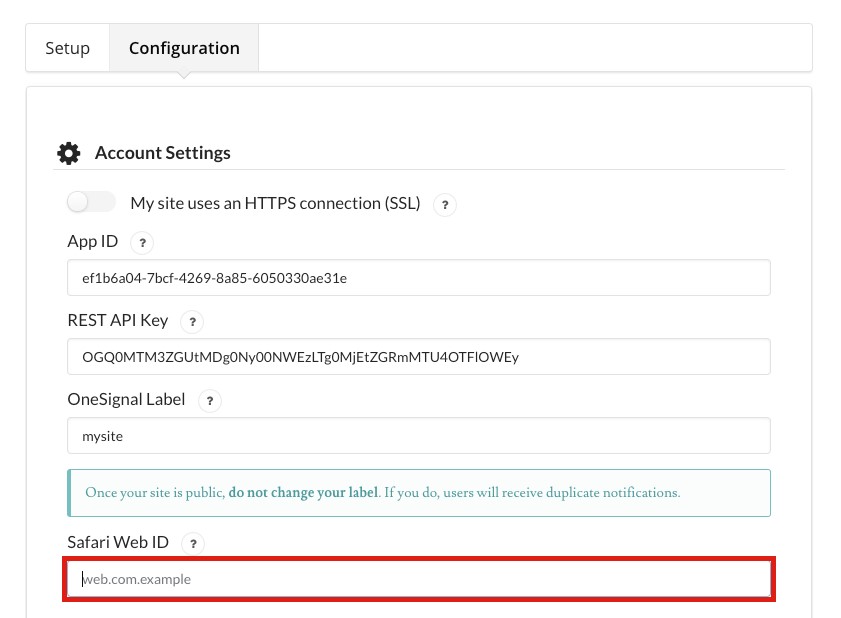
처리해야 할 몇 가지 옵션이 있으므로 자신의 웹 푸시 알림 메시지를 조정하십시오.
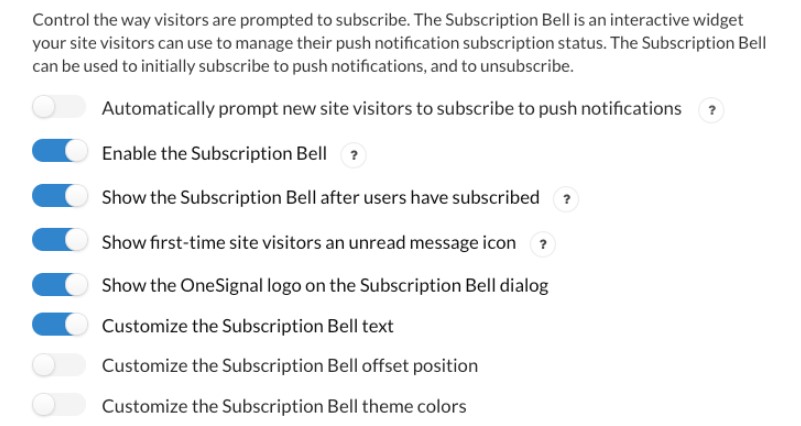
다른 경우에 표시될 메시지를 작성할 수도 있습니다.
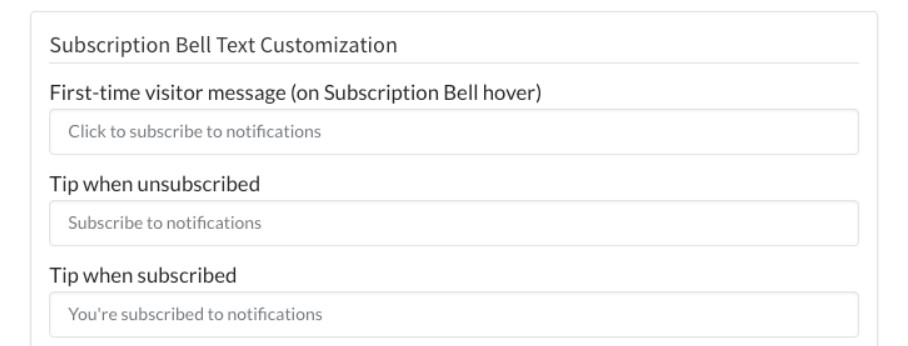
하단의 " 저장 " 옵션을 클릭하면 완료됩니다.
BONUS PART : OneSignal로 웹 푸시 알림을 보내는 방법
OneSignal로 푸시 알림을 보내는 것은 쉽습니다. 페이지나 게시물을 게시/업데이트하는 동안 오른쪽 하단에 " 게시물 게시 시 알림 보내기 " 확인란이 있습니다. 웹 푸시 알림을 보내려면 해당 상자를 선택하십시오.

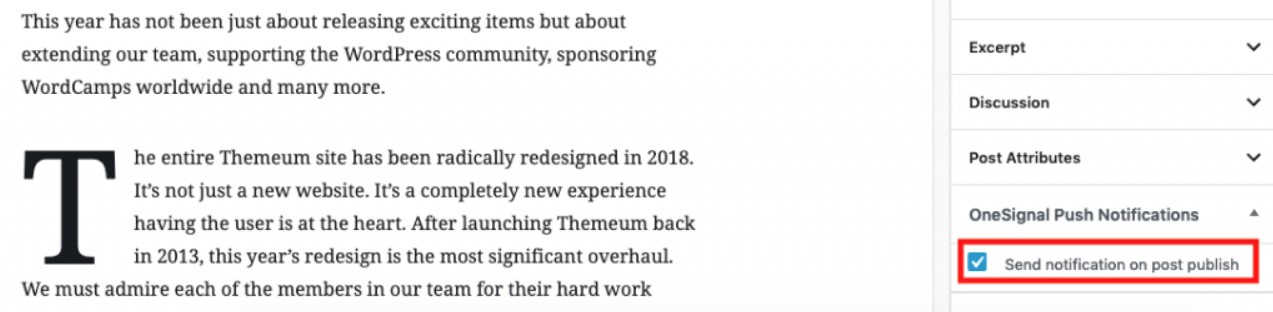
또한 OneSignal 계정 대시보드에서 수동으로 푸시 알림을 보내는 시스템이 있습니다. OneSignal 계정 에서 메시지 > 새 푸시 를 선택한 다음 메시지를 설정하고 구독자에게 보냅니다.
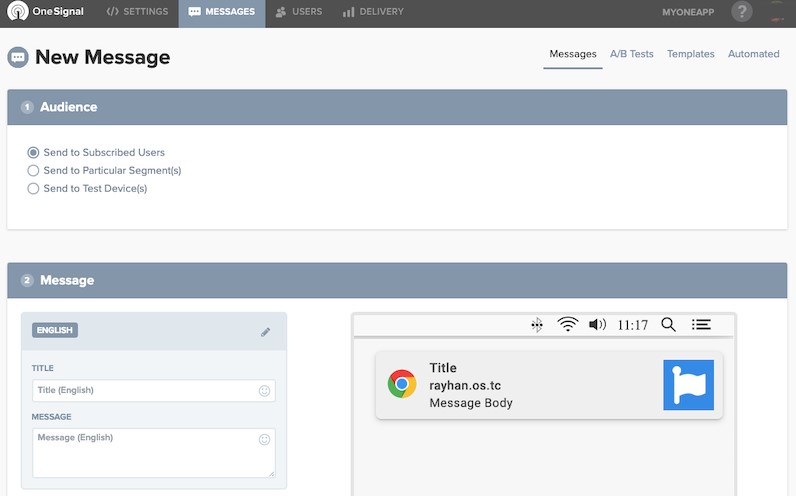
OneSignal 대시보드에서 알림 메시지에 대한 분석을 얻을 수도 있습니다.
WordPress 웹사이트를 위한 8가지 대체 푸시 알림 도구
OneSignal이 작동하는 방식의 팬이 아닌 경우 선택할 수 있는 몇 가지 다른 옵션이 있습니다. 8가지 대체 웹 푸시 알림 서비스 와 각 서비스가 제공하는 기능에 대해 알아보겠습니다.
1. 푸시 인게이지
PushEngage는 WordPress 사이트에 웹 푸시 알림을 추가하는 최고의 옵션 중 하나입니다. 플랫폼을 사용하면 사이트에 Chrome 및 Firefox 푸시 알림을 추가할 수 있습니다. 플러그인이 작동하려면 PushEngage 서비스로 계정을 만들어야 한다는 점에서 OneSignal과 매우 유사합니다.
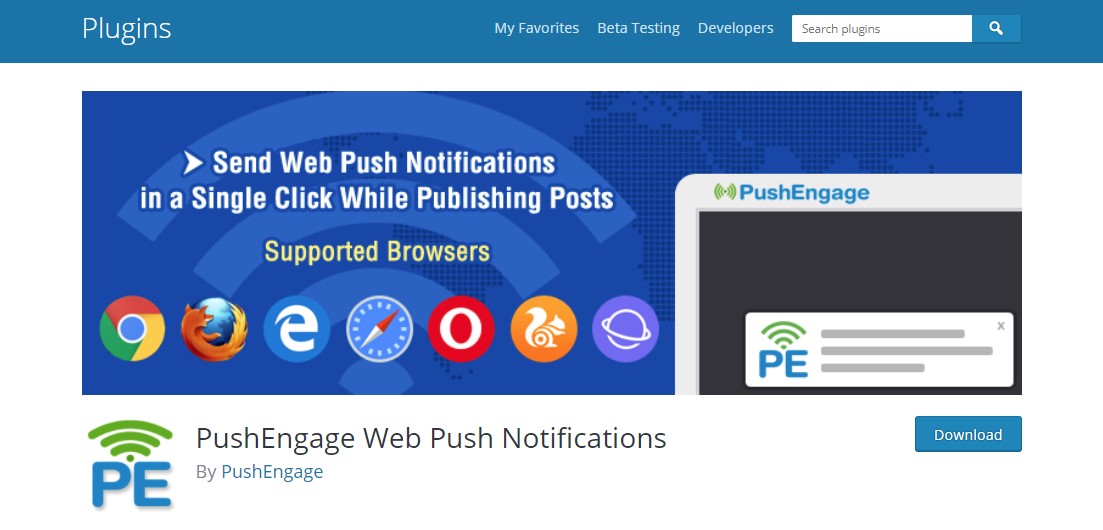
기본 푸시 알림 기능과 함께 PushEngage를 사용하면 구독자의 특정 세그먼트를 대상으로 지정할 수 있습니다. 푸시 알림을 미리 예약할 수도 있어 예정된 이벤트에 대한 알림으로 유용할 수 있습니다.
요금제 :
- 무료 플랜
- 비즈니스 플랜: 월 $29부터 시작
- 프리미엄 플랜: 월 $59부터 시작
- 엔터프라이즈 플랜: 맞춤형 가격 책정
2. 원숭이 프로 푸시
Push Monkey Pro는 특히 웹 푸시 알림을 보내 버려진 카트 수익을 얻을 수 있도록 설계되었습니다. 이 플랫폼을 사용하면 고객에게 구매를 완료하도록 상기시킬 수 있습니다. 더 많은 메시지를 보내기 위해 구독자의 지리적 위치 및 동작을 기반으로 알림을 분할하는 옵션도 있습니다.
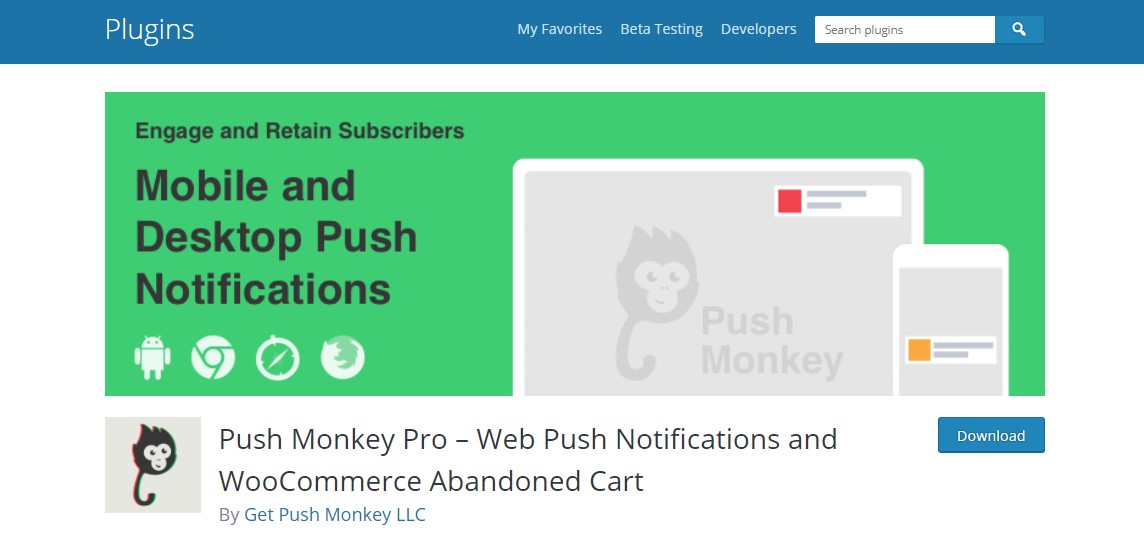
또한 우리는 많은 유용한 정보를 한 눈에 보여주는 통계 화면의 열렬한 팬입니다. 유일한 단점은 Push Monkey Pro가 아직 비교적 새롭기 때문에 완전히 보증할 수 없다는 것입니다. 그럼에도 불구하고 매우 유망해 보이므로 소규모 웹 사이트에 시도해 볼 가치가 있습니다.
요금제 :
- 무료 플랜
- 유료 플랜: 월 $19부터 시작
3. PushAssist의 WordPress 푸시 알림
플러그인을 사용하면 대부분의 주요 브라우저에 대한 푸시 알림을 설정할 수 있습니다. 또한 이러한 알림을 트리거하는 작업을 쉽게 구성하고 원하는 경우 완전히 사용자 지정 메시지를 보낼 수도 있습니다.
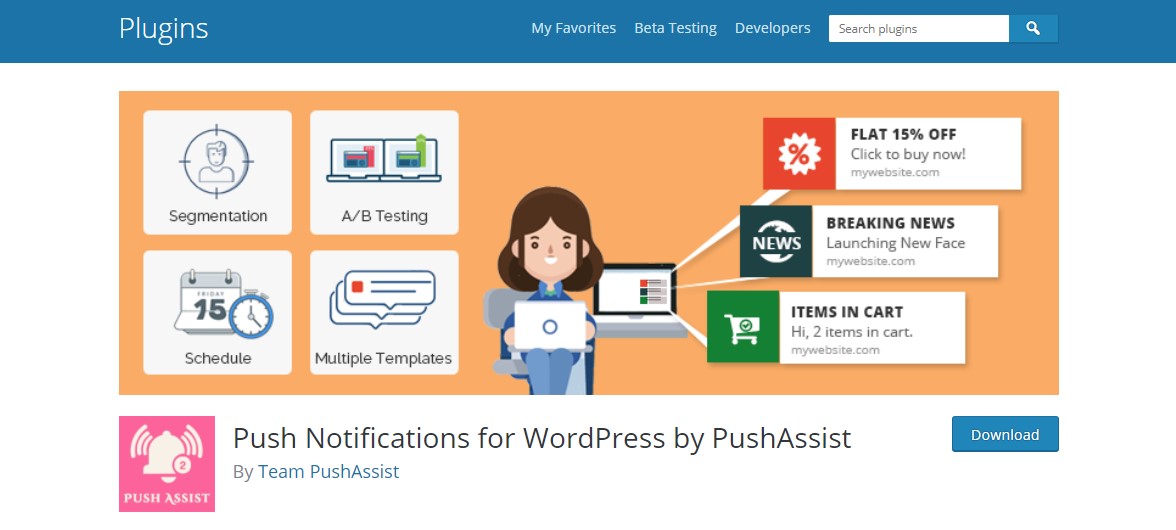
전반적으로 PushAssist의 WordPress용 푸시 알림은 세련된 인터페이스와 쉬운 설정 프로세스로 인해 두드러집니다. 간단한 WordPress 푸시 알림 플러그인을 찾고 있다면 훌륭한 옵션입니다. 그러나 무료 계획은 가입자 목록을 3000명으로 제한하므로 업그레이드 비용을 지불할 의사가 없는 경우 약점이 될 수 있습니다.
요금제 :
- 무료 플랜
- 스타터 플랜: 월 $9부터 시작
- 사업 계획: $25/월부터 시작
- 엘리트 플랜: 월 $299부터 시작
4. 스마트 알림 WordPress 플러그인
Smart Notification WordPress Plugin은 브라우저보다 더 많은 플랫폼을 통해 푸시 알림을 보낼 수 있는 올인원 플러그인입니다. Firefox, Chrome 및 Safari와 같은 기본 기능과 함께 Facebook Messenger 알림 및 모바일 운영 체제도 지원합니다.
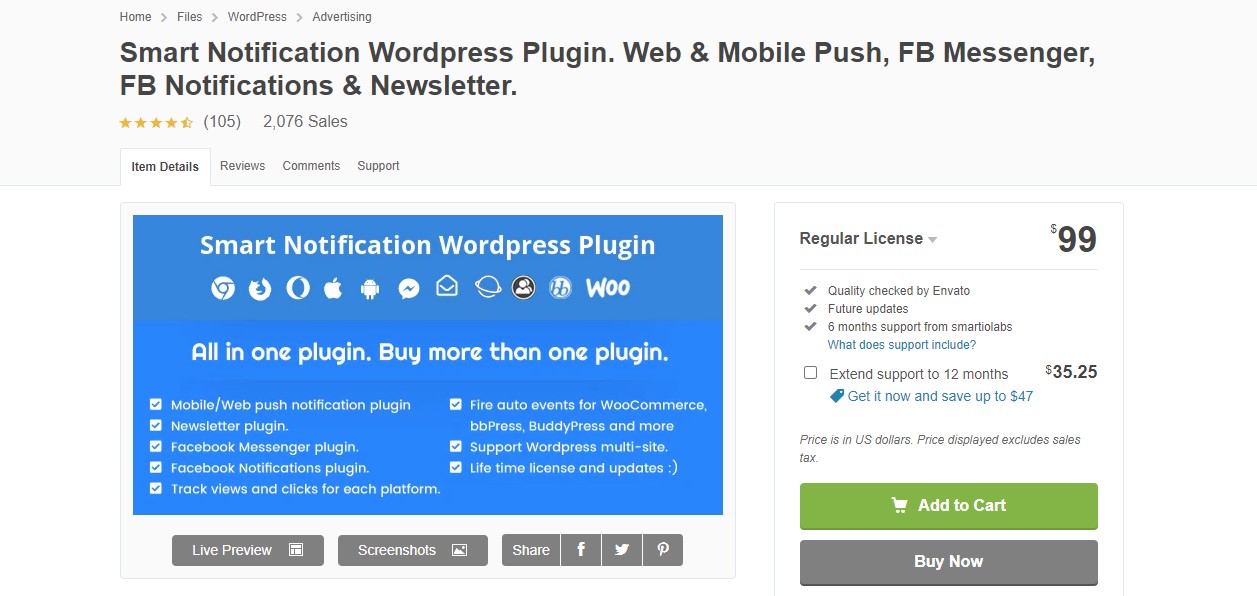
단점은 이러한 모든 유형의 알림이 작동하도록 하려면 많은 설정 작업을 수행해야 한다는 것입니다. 플랫폼이 제공하는 다른 두 가지 추가 기능인 WooCommerce 또는 bbPress와 플러그인을 통합하려는 경우에는 더욱 그렇습니다.
요금제 :
- 일반 라이선스: $99
- 확장 라이선스: $999
5. 아이주토
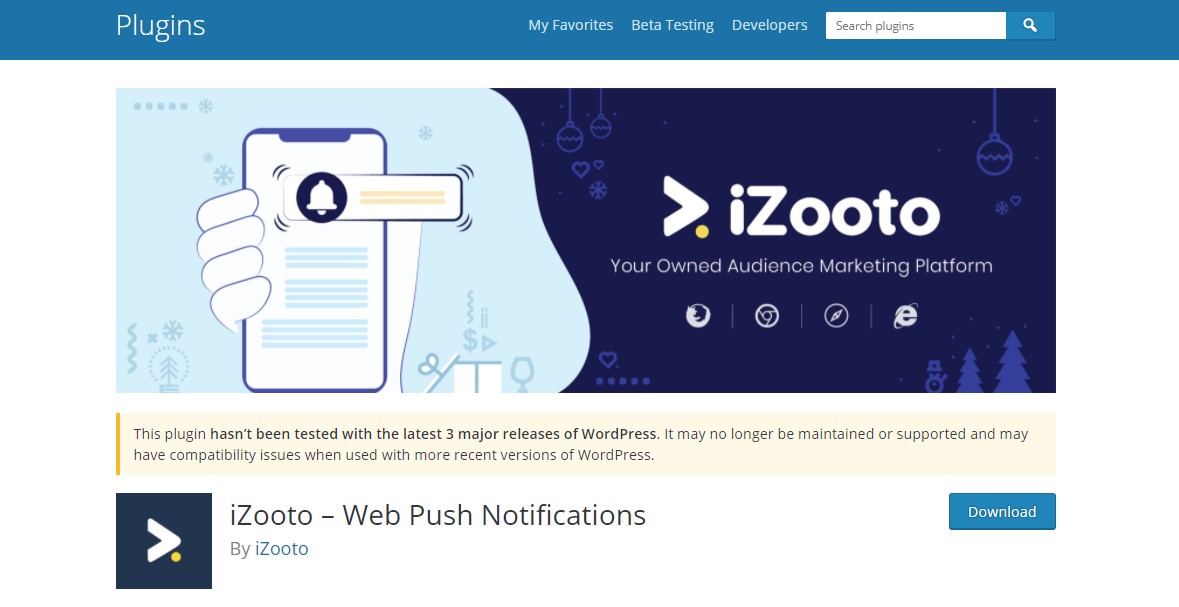
iZooto는 지금까지 다룬 다른 플러그인과 다릅니다. 업데이트 또는 새 게시물에 대한 WordPress 푸시 알림을 설정할 수 없습니다. 대신 웹 푸시 알림을 통해 캠페인을 만들고 전달할 수 있도록 제작되었습니다.
블로그 대신 온라인 상점을 운영하는 경우 유용할 수 있습니다. iZooto는 캠페인을 지원하는 유일한 플러그인은 아니지만 이 기능을 무료로 제공하는 유일한 플러그인입니다. 또한 WordPress 알림에 대한 적절한 수의 스타일 옵션을 제공합니다. 이 플랫폼을 사용하면 아이콘, 이모티콘, 이미지 및 CTA 버튼과 같은 리치 미디어를 추가하여 푸시 알림을 더욱 매력적으로 만들 수 있습니다.
유일한 단점은 iZooto가 다소 새롭기 때문에 아직 해결해야 할 꼬임이 있을 수 있다는 것입니다.
요금제 :
- 상승 계획: $85/월
- 성장 계획: $250/월
- 엔터프라이즈 플랜: 맞춤형 가격 책정
6. 푸시 알림
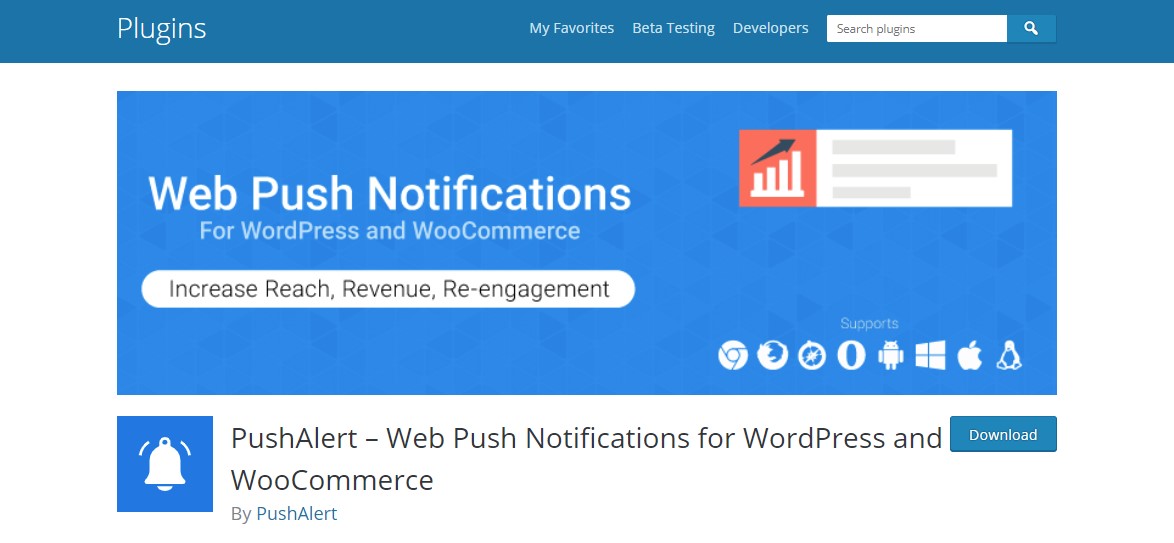
직관적인 인터페이스를 통해 PushAlert를 사용하면 WordPress 편집기 내에서 웹 푸시 알림을 편집할 수 있습니다.
푸시 알림을 만든 다음 게시물을 게시할 때 자동으로 보낼 수 있습니다. 플랫폼은 또한 단일 푸시 알림이 여러 언어로 전송되고 구독자의 언어로 자동 전달될 수 있는 다국어 지원을 제공합니다.
요금제 :
- 무료 플랜
- 기본 요금제: $12/월부터 시작
7. 비머
Beamer는 한 곳에서 사이트 공지 사항을 모두 관리하는 데 사용할 수 있는 무료 뉴스 피드 및 WordPress 푸시 알림 플러그인입니다.
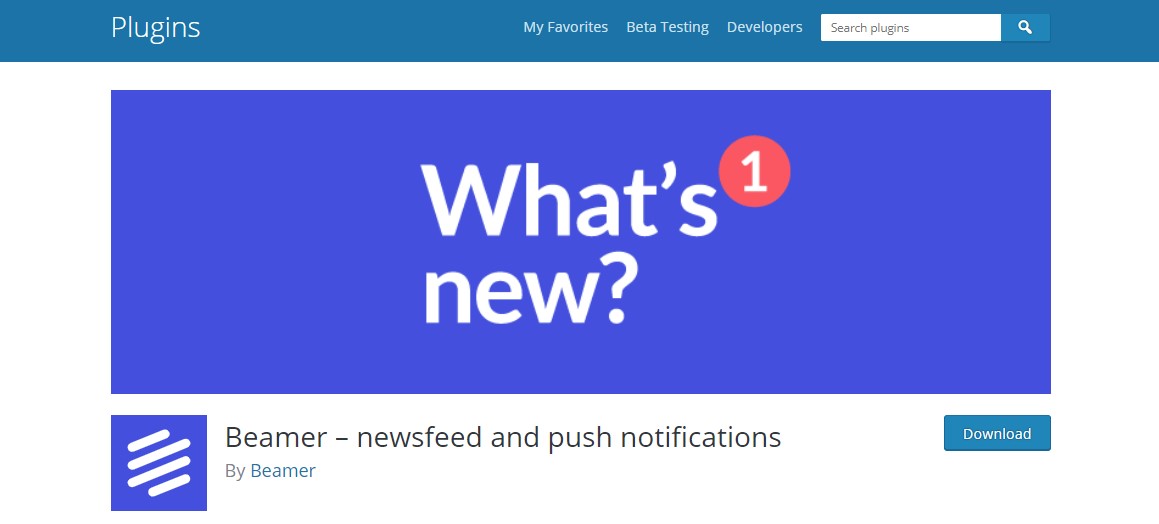
플랫폼을 사용하여 예약된 게시물 및 알림을 조정하고, 새 게시물에 대한 자동 공지를 활성화하고, 세분화(위치, 인구통계 또는 행동 기반)를 추가하고, 웹사이트용 Beamer 뉴스피드(위치, 사용자 정의 색상 및 통지 유형). 사이트에 Beamer를 설치하는 데 약 5분밖에 걸리지 않습니다.
요금제 :
- 무료 플랜
- 시작 계획: $49/월
- 프로 플랜: $99/월
- 엔터프라이즈 플랜: $249/월
8. 원더푸시
마지막으로 WonderPush는 WordPress 사이트를 위한 탁월한 옵션입니다. 플러그인을 설치하면 옵트인한 구독자는 새 게시물을 게시하는 즉시 알 수 있습니다. 플러그인은 Chrome, Opera, Firefox 및 Edge와 잘 호환되므로 버튼 클릭만으로 대부분의 청중에게 도달하는 데 문제가 없습니다.
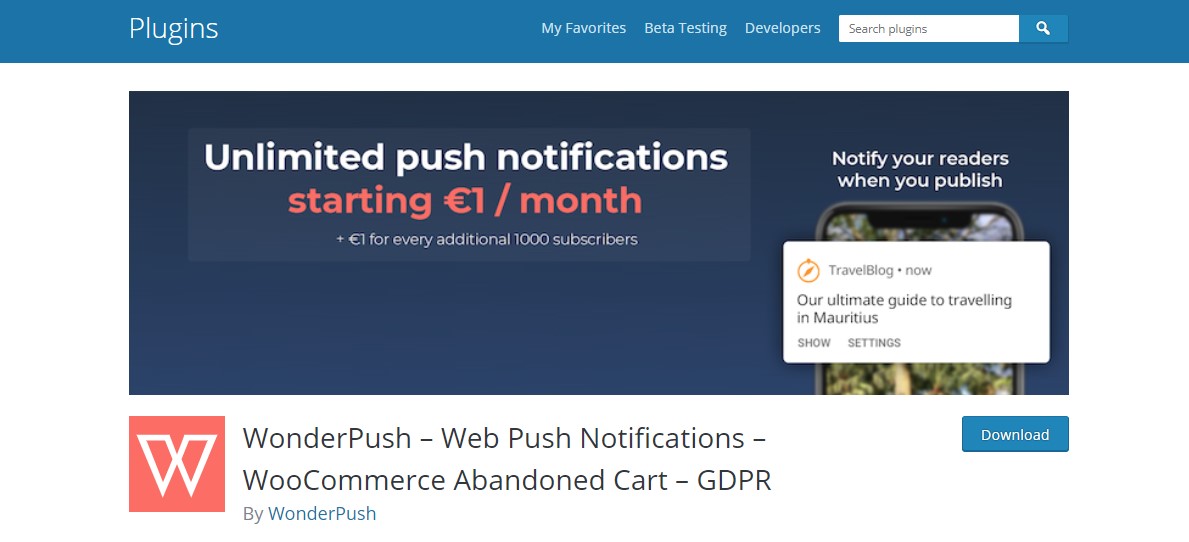
WonderPush를 탁월하게 만드는 것은 놀라운 내장 기능입니다. 플러그인을 사용하면 언어, 태그 또는 이벤트를 기반으로 푸시 알림을 제한하는 옵션이 있습니다. 플러그인을 활용하여 버려진 카트를 복구할 수도 있습니다. 가입자가 장바구니에 멋진 물건을 남겼다는 사실을 알리기 위해 알림을 보내세요. 또한 모든 캠페인, 세그먼트, 액세스 권한이 있는 직원 및 알림에 대한 실시간 분석을 관리할 수 있습니다.
무엇보다도 플랫폼은 EU GDPR(일반 데이터 보호 규정)을 완벽하게 준수합니다. 따라서 이러한 규정을 준수하기 위해 귀하의 데이터와 고객 정보를 안전하고 적절하게 관리할 수 있습니다.
가격 계획 : 월 €1부터 시작, 추가 1000명의 구독자마다 +€1
최종 평결
지금쯤이면 웹 푸시 알림이 무엇이며 WordPress 사이트에서 활성화해야 하는 이유에 대해 깊이 이해해야 합니다. 최소한 웹사이트의 트래픽을 늘리는 데 도움이 되는지 테스트해 볼 가치가 있습니다.
가이드가 많은 도움이 되었기를 바랍니다! 끝내기 전에 한 가지 알려드리고자 합니다. 다른 마케팅 접근 방식과 마찬가지로 모든 방법이 모든 종류의 웹사이트에 적용되는 것은 아닙니다. 가장 좋은 방법은 다양한 알림 및 전달 방법을 테스트하여 어떤 방법이 청중에게 가장 반향을 일으키는지 확인하고 해당 방법을 고수하는 것입니다.
읽어주셔서 감사합니다. 좋은 하루 보내세요!
